Daptar eusi
Nalika dianggo sareng Microsoft Excel , sakapeung upami urang nempatkeun rumus sareng hoyong rumus éta kana kolom khusus, urang nyéred sél anu dirumuskeun kana kolom sanés atanapi klik dua kali atanapi pencét Ctrl + R pikeun nyalin éta rumus kana sél séjén. Tapi sababaraha kali rumus éta ngahasilkeun kana sél anu sanés sacara otomatis sareng teras-terasan salamina. Dina artikel ieu, urang bakal nunjukkeun cara ngahapus kolom dina Excel anu terus-terusan.
Unduh Buku Latihan Praktek
Anjeun tiasa ngaunduh buku kerja sareng latihan sareng aranjeunna.
Hapus Kolom anu diteruskeun.xlsm
6 Cara Mupus Kolom dina Excel Anu Dijalankeun Salawasna
Aya seueur cara pikeun ngahapus kolom dina Excel, tapi éta tugas anu sesah pikeun ngahapus kolom anu terus-terusan. Hayu urang tingali sababaraha cara pikeun ngahapus kolom anu terus-terusan dina Excel.
1. Hapus Kolom dina Excel Anu Terus Salawasna ku Ngaklik Katuhu
Pikeun mupus kolom anu terus-terusan, urang badé nganggo set data anu ngandung sababaraha nilai sareng rumus. Hayu urang tuturkeun léngkah-léngkah anu saderhana ka handap.
LANGKAH:
- Kahiji, pikeun milih kolom-kolom anu terus-terusan, pencét Ctrl + Shift + Katuhu Panah .
- Ieu bakal mawa anjeun ka tungtung set data anjeun.
- Teras, pilih kolom anu anjeun hoyong pupus sacara manual.
- Sanggeus éta, katuhu -klik mouse anjeun.
- Jeung pilih Pupus .

- Sareng ku ngalakukeun ieu, anjeun bakal ningali yén kolom anu anjeun henteu hoyong aya dina anjeun. lambaranana teu aya deui.
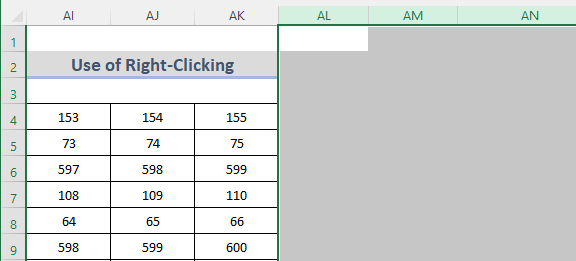
Baca Selengkapnya: Kumaha Mupus Kolom sareng Shift Kénca Ngagunakeun VBA dina Excel (5 Métode)
2. Nganggo Potong kompas kibor pikeun ngahapus kolom anu terus-terusan
Pos kompas keyboard ngahemat waktos urang sareng ngajantenkeun padamelan langkung gancang. Urang tiasa nganggo potong kompas keyboard pikeun ngahapus kolom anu terus-terusan. Pikeun ieu, urang kedah nuturkeun prosedur anu gampang di handap ieu.
LANGKAH-LANGKAH:
- Ku cara anu sami, sareng metode anu sateuacana, mimiti, angkat ka tungtung kolom data anjeun, anjeun kudu mencet Ctrl + Shift + Panah Katuhu .
- Kadua, pilih kolom sacara manual ku cara nyéred deui.
- Salajengna, ngagunakeun potong kompas keyboard, pencét " Ctrl " jeung " – " babarengan.

- Jeung, éta ieu! Ieu bakal ngahapus sadaya kolom tina spreadsheet anjeun anu anjeun hoyong pupus.
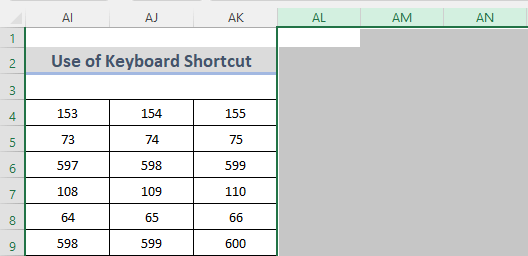
Baca Selengkapnya: VBA Pikeun Hapus Kolom dina Excel (9 Kriteria)
3. Ngaleungitkeun Kolom Anu Terus Salawasna ku Nganggo Ribbon dina Excel
Urang tiasa ngahapus kolom anu terus-terusan salami nganggo pita dina Excel. Hayu urang ngaliwat léngkah-léngkah ka handap.
LANGKAH-LANGKAH:
- Di awal, kitu ogé, métode saméméhna, buka kolom panungtungan dina susunan data anjeun, pikeun ngalakukeun éta, pencét Ctrl + Shift + KatuhuPanah .
- Sanggeus éta, pilih kolom nu rék dipupus tina spreadsheet Anjeun.
- Teras, buka tab Imah tina pita.
- Salajengna, dina kategori Sél , klik Hapus Kolom Lembar tina Hapus menu turun-handap.
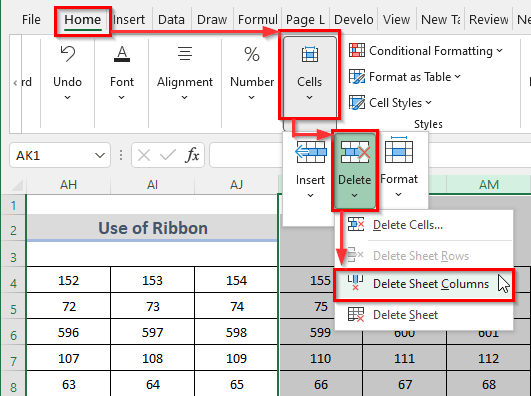
- Jeung, didinya! Ieu bakal ngaleungitkeun sadaya kolom anu terus-terusan.

Baca deui: Kumaha Mupus Kolom Tambahan dina Excel (7 Métode)
Bacaan Sarupa
- Kumaha Mupus Kolom Tanpa Rumus Leungit dina Excel (3 Léngkah Gampang)
- [Direngsekeun!] Teu Bisa Mupus Kolom Tambahan dina Excel (3 Solusi)
- Kumaha Mupus Kolom Taya Wates dina Excel (4 Métode)
- Pupus Kolom Dumasar Lulugu Maké VBA dina Excel
- Teu Bisa Hapus Kolom Kosong dina Excel (3 Masalah & Solusi)
4. Fitur 'Go To Special' pikeun Mupus Kolom Kosong dina Excel
Excel gaduh seueur fitur anu luar biasa, anu ngabantosan urang damel lancar. Go To Special nyaéta salah sahijina. Kalayan fitur ieu, anjeun tiasa mupus sadaya sél kosong, kolom, atanapi baris. Ogé, anjeun tiasa ngahapus sél, kolom, atanapi baris anu gaduh rumus. Sakali deui, anjeun tiasa ngaleungitkeun sadaya nilai konstan sareng saterasna. Hayu urang mupus sadaya kolom anu dirumuskeun anu teras-terasan. Jang ngalampahkeun ieu, anjeun kudu nuturkeun prosedur ieu di handap.
LENGKAH:
- Mimitina, buka Imah tab tina pita.
- Kadua, dina grup Édit , pilih Panggihan & amp; Pilih menu drop-down.
- Sanggeus éta, klik Go To Special .
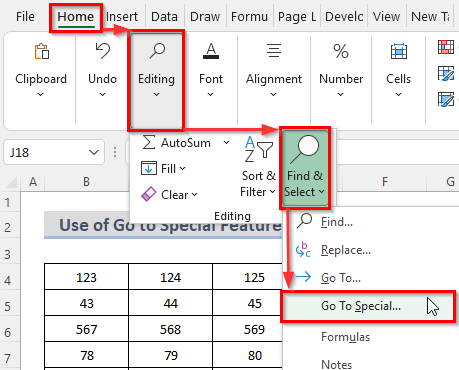
- Ieu bakal muka Go To Special kotak dialog.
- Sakumaha urang hoyong miceun sadaya kolom kosong. Janten urang milih Rumus .
- Teras, klik tombol OK .

- Ieu bakal muncul dina kotak dialog ngaranna Hapus .
- Ayeuna, pilih Sakabeh Kolom tina Hapus kotak pilihan.
- Ahirna, klik OK .

- Urang bakal ningali kotak dialog Hapus .
- Salajengna, pilih Sakabeh kolom .
- Teras, klik tombol OK .

- Ieu bakal ngahapus sadaya kolom kosong anu terus-terusan.
Baca deui: Hapus Kolom Kosong dina Excel (3 Cara)
5. Ngeureunkeun Kolom Ngahasilkeun Otomatis dina Excel
Nalika nganggo rumus dina Excel, sakapeung sadaya kolom anu sanés otomatis ngahasilkeun rumus. Pikeun ngeureunkeun kolom-kolom ngahasilkeun otomatis, hayu urang tingali léngkah-léngkah ka handap.
LANGKAH:
- Kahiji, sami sareng sateuacanna, lebet ka tungtung. tina kolom ku mencét Ctrl + Shift + Panah Katuhu .
- Salajengna, buka tab Home .
- Teras, ti Sél kategori, klik dina Format bar menu drop-down.
- Jeung, salajengna, pilih SumputkeunKolom ti Sumputkeun & amp; Buka nyumputkeun daptar lungsur.
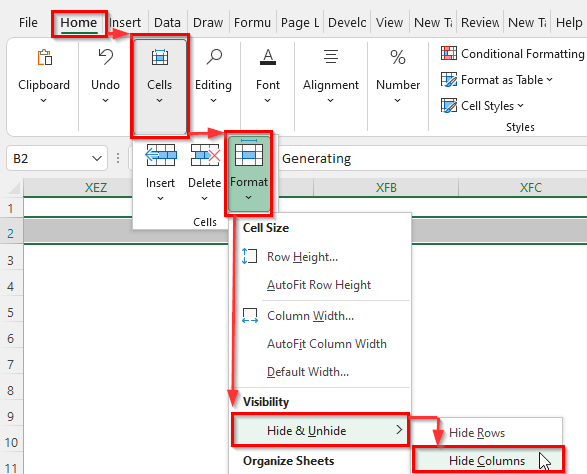
- Sareng, éta bakal nyumputkeun sadaya kolom sareng kolom éta henteu tiasa didamel sacara otomatis.
Baca deui: Kumaha Mupus Kolom dina Excel Tanpa Ngaruhan Formula (Dua Cara)
6. Pupus Kolom Kosong Tambahan sareng Makro VBA
Urang tiasa nganggo Makro VBA pikeun mupus sadaya kolom kosong dina hamparan urang. Ieu basajan kode VBA . Ku kituna hayu urang ngalakukeun ieu ku sababaraha lengkah gampang.
LENGKAH:
- Ti mimiti, buka tab Pamekar tina pita.
- Sanggeus éta, klik Visual Basic pikeun muka Visual Basic Editor.
- Atawa, pencét Alt + F11 pikeun muka Visual Basic Editor .
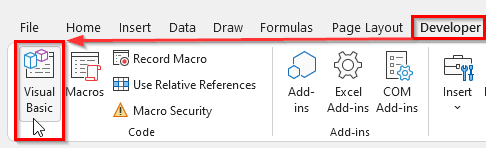
- Cara séjén pikeun muka Visual Basic Editor ngan saukur ngaklik katuhu dina lambar tur milih Témbongkeun Kodeu .
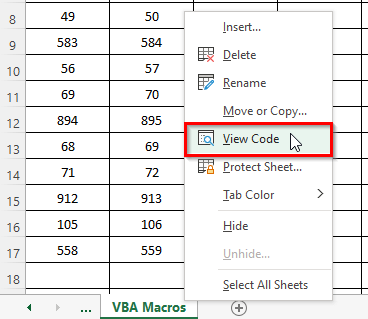
- Salajengna, tuliskeun kode VBA aya.
Kode VBA:
4828
- Ayeuna, pencét kenop F5 atawa klik dina Rub Sub tombol pikeun ngajalankeun kodeu.
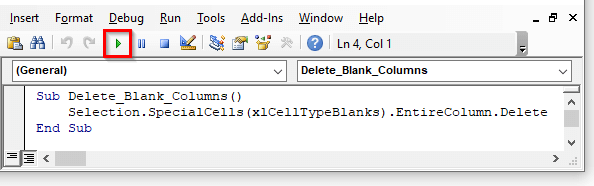
Catetan: Anjeun teu kudu ngarobah kodeu. Anjeun tiasa nyalin sareng nempelkeun kodeu dina Éditor Dasar Visual anjeun. Upami anjeun hoyong mupus baris kosong. Kantun nganggo kodeu:
9492
- Pamustunganana, urang tiasa ningali hasil anu diperyogikeun.
Baca Deui: Makro pikeun Hapus Kolom dina Excel (10 Métode )
Kacindekan
Metode di luhur bakal mantuan anjeun mupus kolom dina Excel anu terus-terusan. Miharep ieu bakal nulungan anjeun! Upami anjeun gaduh patarosan, saran, atanapi eupan balik mangga wartosan kami dina bagian koméntar. Atanapi anjeun tiasa ningali tulisan kami anu sanés dina blog ExcelWIKI.com !

